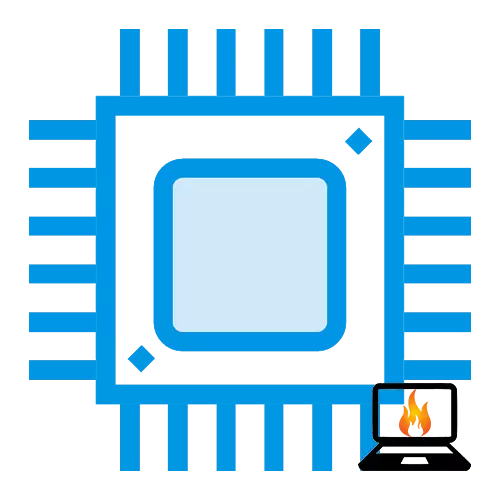
超频任何计算机元素,以RAM开始并以CPU结尾 - 特定职业,与某些风险的共轭,尤其是在笔记本电脑上。但是,如果您坚决决定以这种方式提高移动PC的生产力,仍然存在耐心,并准备好仔细行动,那么有机会成功。本文将考虑在笔记本电脑上的处理器超频程序。
加速笔记本电脑上的CPU
从根本上超频,在固定电脑上,在笔记本电脑上是相同的。也就是说,超频方案本身被简化,粗略地说,在增加主板总线因子的值以及处理器并增加提供给处理器和轮胎的电压。无论你有什么个人电脑,这个过程都没有基本差异。但是最重要的细节 - 从笔记本电脑中使用的PC的冷却系统的土着差异。在通常的计算机中,有几种负责在系统单元中进入空气的冷却器,因此,拆卸,更不用说是特别加热CPU和GPU的单独冷却。

在笔记本电脑中,冷却系统通常由一个冷却器代表,该冷却器工作在从处理器和视频卡上分配在铜管上的吹瓶。也就是说,在笔记本电脑上,由于建设性特征,更小型化和粗鲁的冷却,这不是通过超频增加的散热来应对散热。

步骤1:制备冷却系统
结合上述设计特征,笔记本电脑处理器超频需要更彻底的初步准备。特别是,它涉及冷却系统的维护和现代化。我们建议您在开始超频之前对此特别注意。- 拆卸笔记本电脑,以便免费访问主板。
阅读更多:我们用过热的笔记本电脑解决问题
执行所有必要的维护和可能升级冷却系统后,您不仅会在使用设备时增加个人舒适程度,还提供了超频的机会。
第2步:设置Windows功耗
在切换到乘法器和电压上的超频之前,您需要指定计算机这样的能量消耗模式,其中它不会“害羞”来使用它的所有能量。为了这:
- 使用搜索字符串打开“开始”菜单,找到“控制面板”,然后打开所需的应用程序,单击其图标或“打开”按钮。
- 将“视图”参数值移动到“次要图标”并转至“电源”。
- 安装“高性能”方案。
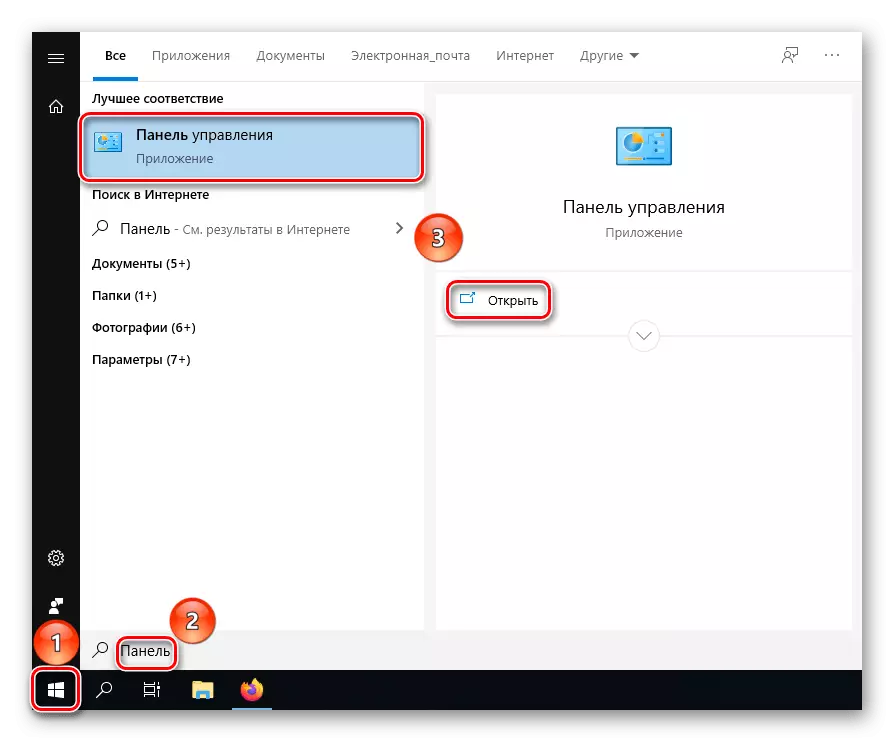
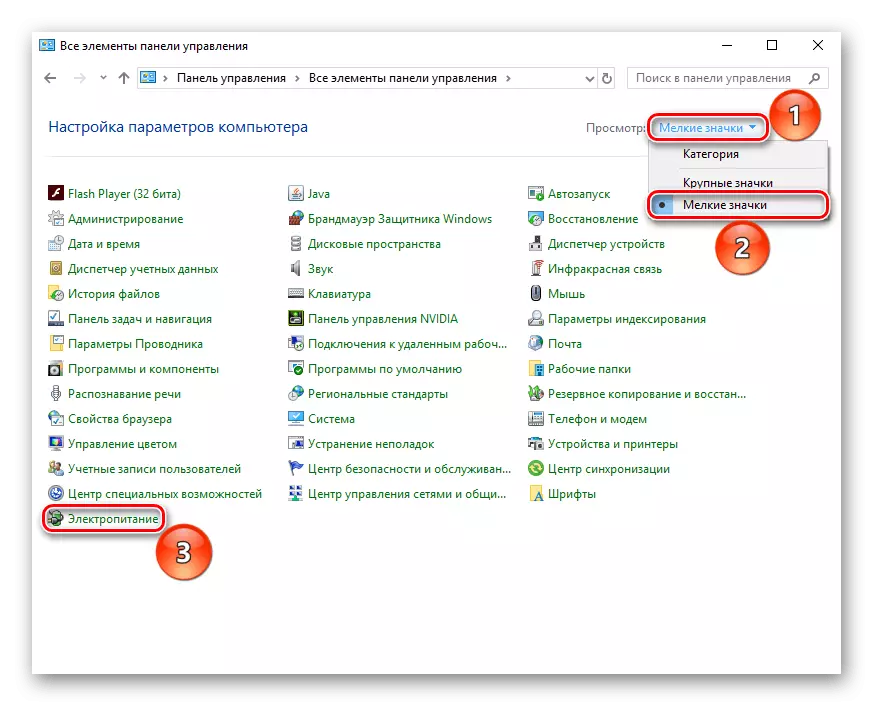
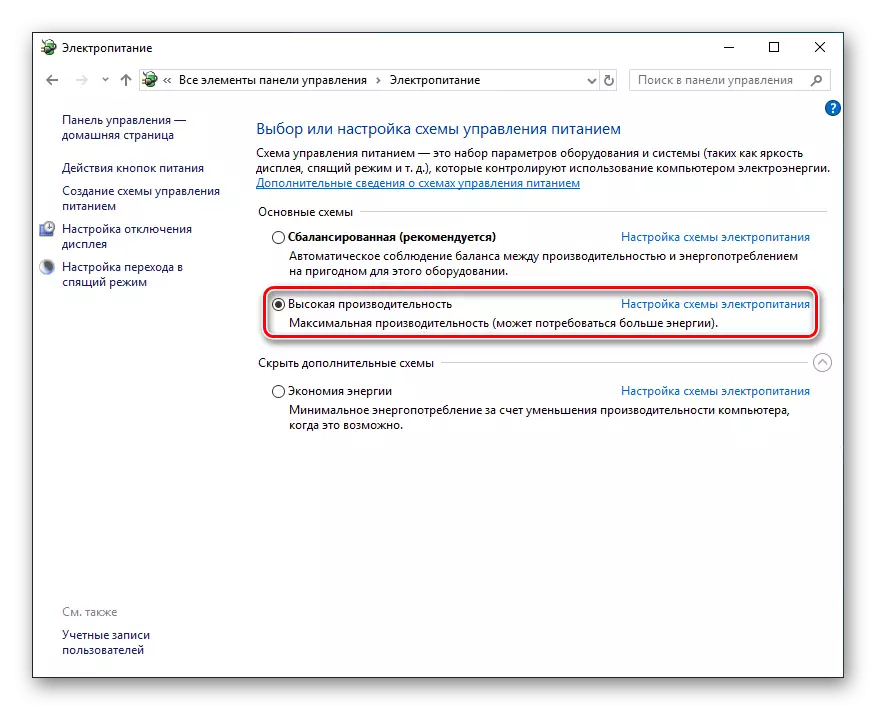
注意力!考虑到模式“高性能”您的笔记本电脑即使在常规工作和停机时间也会更快地放电。
由于允许消耗最大能量来确保适当的性能水平,因此在选择方案之后,您的笔记本电脑已经可以更快地获得订单,因为较高的平均时钟频率。但是,如果您希望生产力显着增加,则应专门完成超频。
第3阶段:加速度
程序本身在笔记本电脑的BIOS或UEFI中执行。重要的是要理解主板和处理器支持超频,并且不是具有阻塞乘数的模型。您可以在当前或丢失的设置上检查符合这些要求的组件和BIOS本身。但是,如果您出于某种原因您不能或不想立即进入子系统,则可以检查制造商网站上的组件的特征以及相关的超频论坛。
也可以看看:
确定笔记本电脑上主板模型
我们学习你的处理器
当您的处理器和主板支持超频时,您准备了冷却和功耗系统并决定超频,您需要转到BIOS,设置总线和处理器乘数的值,以及增加所提供的电压到CPU。与这里的固定电脑相比没有差异,因此您将详细邀请有关超频的信息,以便在下面的其他材料中读取您。
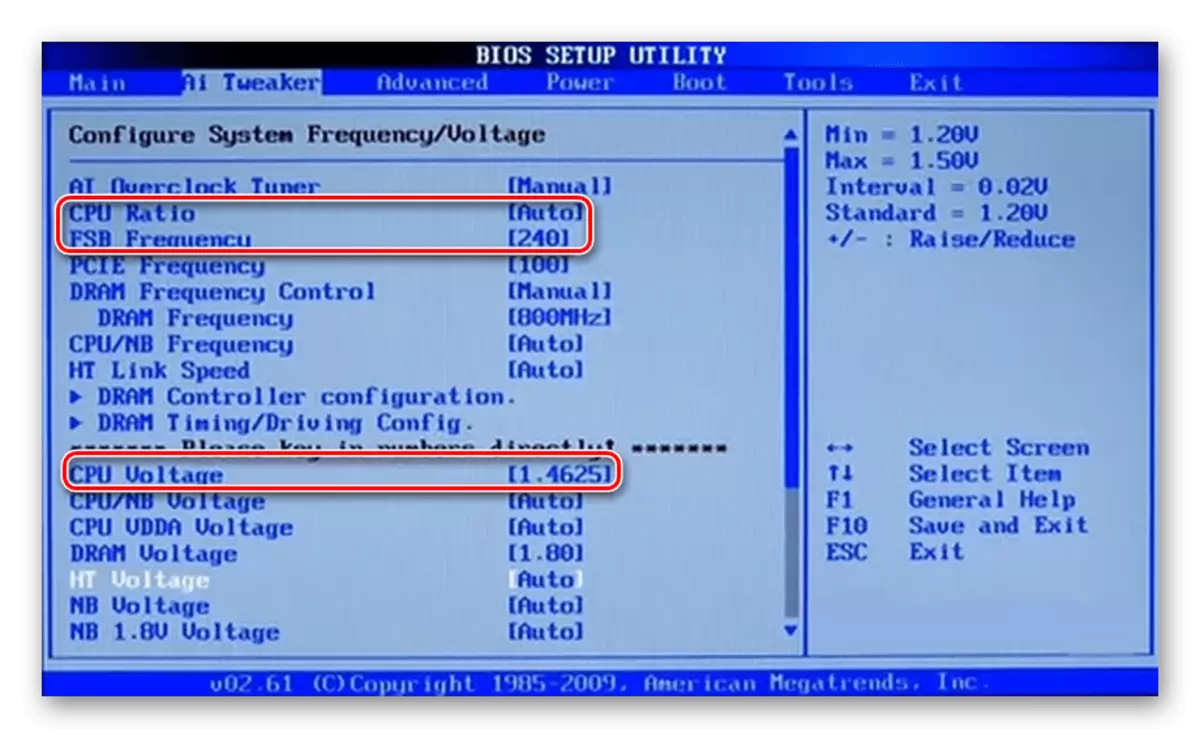
阅读更多:
通过BIOS接口加速处理器加速
如何超频游戏膝上型计算机
非常整洁,超频笔记本电脑。增加乘法器和逐步施加电压的证词,具有最小的步骤,使测试测试进行稳定性。请记住,笔记本电脑比固定电脑更容易过热和电压跳跃。
在这种材料中,我们拆解了笔记本电脑超频过程。在执行所有三个阶段中描述的步骤之后,您始终如一地提供所需的冷却水平以消除增加的散热,设置最大性能的功耗,最后关闭笔记本电脑以乘法器。
